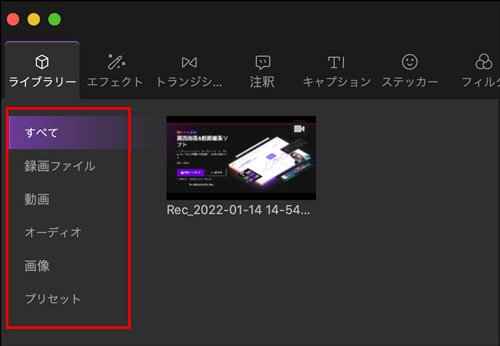ユーザーガイド
-
【プレゼンモード】-Mac
-
DemoCreator(Mac版)について
-
画面録画(MAC版)
-
音声録音(Mac版)
-
動画編集(MAC版)
-
音声編集(Mac版)
-
各エフェクトの使い方-Mac
-
動画の出力と保存(Mac版)
-
キーボードショートカット(MAC)
よくある質問
DemoCreatorの動画編集ツールに素材をインポート
1、メディアファイルのインポート方法
メディアファイルは、次の3つの方法でインポートできます。
方法①:メディアライブラリの+ボタンをダブルクリックすると、ファイル選択ウィンドウがポップアップして、ローカルのビデオ、オーディオ、または画像ファイルをインポートします。
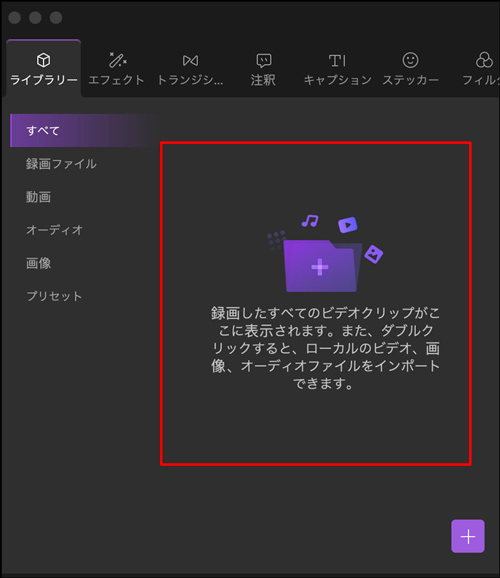
方法➁:パソコンのトップメニューから「ファイル」メニューをクリックし、「メディアファイルをインポートする」または「メディアフォルダーをインポート」を選択して素材ファイルを選択してインポートします。
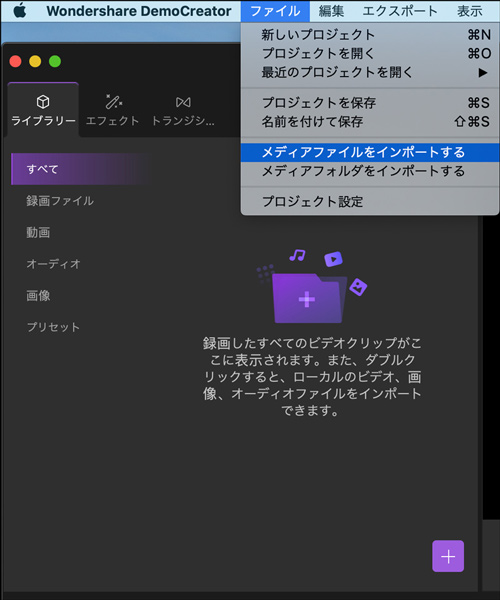
方法③:「メディアライブラリ]パネルの右下隅にある+アイコンをクリックして、「メディアファイルをインポートする」または「メディアフォルダーをインポート」をクリックして素材をインポートします。
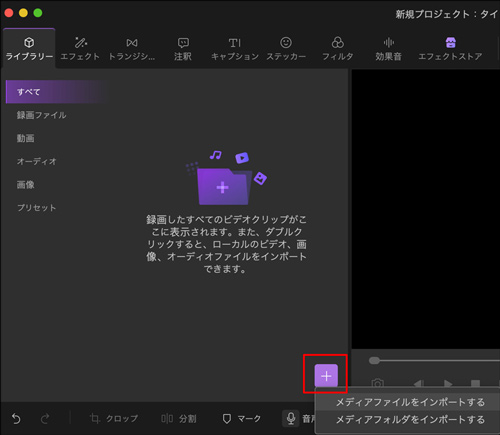
2、メディア素材を削除する
メディアライブラリからメディアファイルを削除する場合は、ファイルを右クリックして「削除」ボタンを選択します。
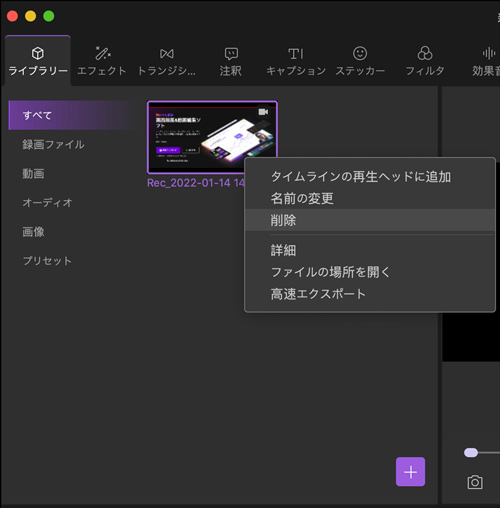
3、メディアファイルのフィルター
録音、ビデオファイル、オーディオ、画像、およびプリセットの背景をフィルタリングできるメディアライブラリ選択ボードを使用して、メディアファイルを簡単にフィルタリングできます。